有的小伙伴在使用Windows10系统电脑时,设置了不操作页面达到20分钟,页面才会进入休眠状态,但是发现电脑短时间内不操作页面,页面就会黑屏休眠,而且会出现断网的情况,那么如何解决这一问题呢?小编就来为大家介绍一下吧。
具体如下:
-
1.第一步,按键盘上的 Windows键 R组合键。
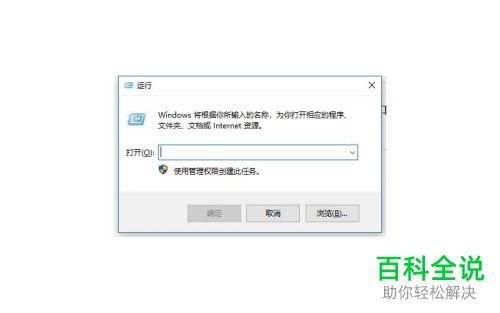
-
2.第二步,来到下图所示的运行窗口后,点击输入框,并输入“regedit.exe”,接着点击确定选项,或者按回车键执行该命令。。
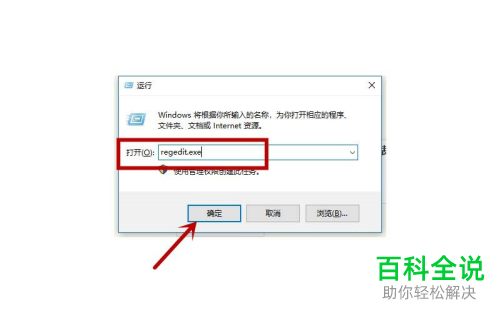
-
3.第三步,在下图所示的注册表窗口中,点击打开
计算机,接着打开HKEY中的LOCAL_MACHINE文件夹,然后打开SYSTEM文件夹中的CurrentControlSet,并打开Control文件夹中的Power,接着打开PowerSettings中的238C9FA8-0AAD-41ED-83F4-97BE242C8F20文件夹,然后打开7bc4a2f9-d8fc-4469-b07b-33eb785aaca0文件夹。

-
4.第四步,我们可以看到如下图所示的文件夹页面,双击或者右击打开Attributes,接着修改数值数据值为 2 ,然后点击右下角的确定选项。
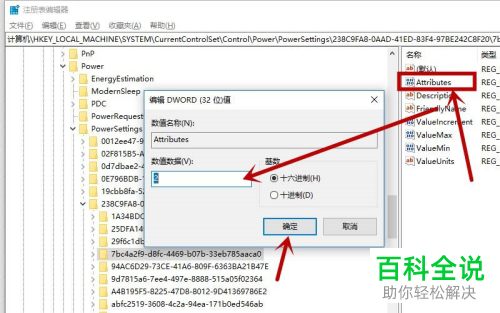
-
5.第五步,点击并打开控制面板页面,接着点击控制面板硬件和声音电源选项,然后点击箭头所指的更改计划设置选项。

-
6.第六步,来到下图所示的更改计划设置页面后,点击红框中的更改电源高级设置选项。
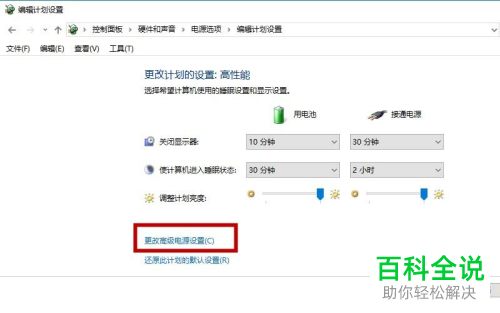
-
7.第七步,我们可以看到如下图所示的更改电源高级设置页面,找到红框中的睡眠无人参与系统睡眠超时选项,接着修改分钟为想要的时间,然后点击窗口底部的确定选项。

-
以上就是如何在Win10系统中解决短时间内不操作页面黑屏断网的问题的方法。
